ViewSonic Q91B Computer Monitor Manuel utilisateur
PDF
Descargar
Documento
Q91b LCD Display Model No. : VS12118 Table des Matières Informations de TOC ................................................................................... i Informations de conformité ......................................................................... 1 Importantes instructions de sécurité........................................................... 2 Déclaration de conformité RoHS (LSDEEE) .............................................. 3 Informations de copyright ........................................................................... 4 Enregistrement du produit .......................................................................... 4 Avant d'utiliser votre moniteur Fonctionnalités ........................................................................................... 5 Vérifier le contenu de l’emballage .............................................................. 5 Instructions d'installation ............................................................................ 6 Alimentation................................................................................................ 6 Faire les branchements .............................................................................. 7 Ajuster l’angle de vue ................................................................................. 8 Instructions d'utilisation Instructions générales ................................................................................ 9 Commandes du panneau avant ............................................................... 10 Comment changer un réglage .................................................................. 11 Plug and play............................................................................................ 14 Autres informations Spécifications ........................................................................................... 15 Dépannage ............................................................................................... 16 Service clientèle ....................................................................................... 17 Nettoyage de l’écran LCD ........................................................................ 18 Garantie limitée ........................................................................................ 19 Optiquest Q91b Informations de TOC Congratulations! The display you have just purchased carries the TCO’03 Displays label. This means that your display is designed, manufactured and tested according to some of the strictest quality and environmental requirements in the world. This makes for a high performance product, designed with the user in focus that also minimizes the impact on our natural environment. Some of the features of the TCO’03 Display requirements: Ergonomics Good visual ergonomics and image quality in order to improve the working environment for the user and to reduce sight and strain problems. Important parameters are luminance, contrast, resolution, reflectance, colour rendition and image stability. Energy • Energy-saving mode after a certain time - beneficial both for the user and the environment • Electrical safety Emissions • Electromagnetic fields • Noise emissions Ecology • The product must be prepared for recycling and the manufacturer must have a certified environmental management system such as EMAS or ISO 14000 • Restrictions on a. chlorinated and brominated flame retardants and polymers b. heavy metals such as cadmium, mercury and lead. The requirements included in this label have been developed by TCO Development in cooperation with scientists, experts, users as well as manufacturers all over the world. Since the end of the 1980s TCO has been involved in influencing the development of IT equipment in a more user-friendly direction. Our labelling system started with displays in 1992 and is now requested by users and IT-manufacturers all over the world. For more information, please visit www.tcodevelopment.com Optiquest Q91b i Informations de conformité Déclaration FCC Cet appareil est conforme à l’article 15 des Règlements FCC. Son fonctionnement est sujet aux deux conditions suivantes: (1) Cet appareil ne doit pas provoquer d’interférences néfastes, et (2) cet appareil doit accepter toutes les interférences reçues, y compris celles pouvant provoquer un fonctionnement indésirable. Cet équipement a été testé et déclaré conforme aux limites d'un dispositif numérique de la classe B, conformément à la partie 15 des règles de la FCC. Ces limites sont conçues pour fournir une protection raisonnable contre les interférences nocives pour une installation résidentielle. Cet équipement produit, utilise et peut émettre une énergie à fréquence radio et s'il n'est pas installé et utilisé conformément aux instructions, peut provoquer des interférences nocives aux communications radio. Cependant, il n'y a aucune garantie que les interférences ne se produiront pas dans une installation particulière. Si cet équipement provoque des interférences nocives à la réception radio ou TV qu'il est possible de déterminer en mettant l'équipement en marche ou à l'arrêt, l'utilisateur est encouragé à essayer de rectifier les interférences en adoptant au moins l'une des mesures suivantes : • Ré-orienter ou déplacer l'antenne réceptrice. • Augmenter la distance entre l'équipement et le récepteur. • Brancher l'équipement sur une prise appartenant à un circuit autre que celui sur lequel est branché le récepteur. • Consulter le distributeur ou un technicien radio/TV qualifié. Avertissement: Vous êtes averti que des changements ou des modifications non expressément approuvés par la partie responsable de la vérification de la conformité peuvent annuler votre droit à faire fonctionner l’équipement. Pour le Canada Cet appareil numérique de Classe B est conforme à la norme canadienne ICES-003. Cet appareil numérique de la classe B est conforme à la norme NMB-003 du Canada. Conformité CE pour les pays européens Cet appareil est conforme aux exigences de la directive EEC 89/336/EEC, 2004/ 108/EEC amendée par la 92/31/EEC et l'article 5 de la 93/68/EEC concernant la “Compatibilité Electromagnétique” et la 73/23/EEC amendée par l'Article 13 de la 93/68/EEC concernant la “Sécurité”. Les indications qui suivent sont destinées uniquement aux Etats membres de l'Union Européenne: Le symbole indiqué à droite est conforme à la directive européenne 2002/96/CE relative aux déchets d'équipements électriques et électroniques (WEEE). Les produits qui portent ce symbole ne doivent pas être traités comme des déchets conventionnels; ils devront être traités conformément aux systèmes de récupération appropriés, conformément à la réglementation du pays ou de la zone où la mise au déchet a lieu. Optiquest Q91b 1 Importantes instructions de sécurité 1. Lisez ces instructions. 2. Gardez ces instructions. 3. Respectez tous les avertissements. 4. Suivez toutes les instructions. 5. N’utilisez pas cette unité à proximité de l’eau. Avertissement : Pour réduire le risque d'incendie ou de choc électrique, n'exposez pas cet appareil à la pluie ou à l'humidité. 6. Nettoyez avec un tissu sec seulement. 7. Ne bloquez pas d’ouvertures d’aération. Installez selon les instructions du fabricant. 8. N’installez pas à proximité d’une source de chaleur tels que des radiateurs, bouches de chauffage, fours ou autres dispositifs (y compris des amplificateurs) qui produisent de la chaleur. 9. Ne rendez pas inutile l’objectif sécuritaire la prise de type mise à terre polarisée. Une prise polarisée a deux fiches, l’une plus large que l’autre. Une prise mise à terre possède deux fiches et une troisième fourche pour la mise à terre. La fiche large et la troisième fourche sont fournies pour votre sécurité. Si la prise fournie ne correspond pas à votre prise murale, consultez un électricien pour remplacer la prise murale obsolète. 10. Protégez le cordon de secteur pour qu’on ne marche pas dessus ou qu’il soit pincé surtout au niveau des prises, des réceptacles et au point où il sort de l’unité. Assurez-vous que la source d’alimentation est proche de l’unité pour qu’elle soit facilement accessible. 11. N’utilisez que les accessoires spécifiés par le fabricant. 12. Utilisez seulement avec un chariot, stand, trépied, monture ou table spécifié par le fabricant, ou vendu avec l’unité. Si vous utilisez un chariot, soyez prudent lorsque vous déplacez l’ensemble chariot/unité pour éviter des blessures ou une chute. 13. Débranchez l’unité si elle ne sera pas utilisée pour une longue période. 14. Confiez tout entretient au personnel de service qualifié. Une réparation est requise lorsque l’unité a été endommagée, par exemple si le cordon a été endommagé, si un liquide a été renversé ou si des objets sont tombés dans l’unité, si l’unité a été exposé à de la pluie de l’humidité, ne fonctionne pas normalement ou est tombée. Optiquest Q91b 2 Déclaration de conformité RoHS (LSDEEE) Ce produit a été conçu et fabriqué dans le respect de la directive 2002/95/EC du Parlement Européen et du Conseil relative à la limitation de l’utilisation de certaines substances dangereuses dans les équipements électriques et électroniques (Directive RoHS - LSDEEE) et il est déclaré respecter les valeurs de concentration maximum définies par le Comité technique d’adaptation (TAC) européen, qui sont les suivantes: Substance Concentration maximale proposée Concentration réelle Plomb (Pb) 0.1% < 0.1% Mercure (Hg) 0.1% < 0.1% Cadmium (Cd) 0.01% < 0.01% Chrome hexavalent (Cr6+) 0.1% < 0.1% Polybromobiphényle (PBB) 0.1% < 0.1% Polybromodiphénylséthers (PBDE) 0.1% < 0.1% Certains composants de produits mentionnés ci-dessus ne sont pas soumis à ces limitations, conformément aux dispositions de l’Annexe de la Directive RoHS (LSDEEE). Il s’agit des composants suivants: Exemples de composants exemptés: 1. Le mercure contenu dans les lampes fluorescentes compactes ne dépassant pas 5 mg par lampe ainsi que dans les lampes non spécifiées dans l’Annexe de la Directive RoHS (LSDEEE). 2. Le plomb dans le verre des tubes cathodiques, les composants électroniques, les tubes fluorescents et les composants électroniques en céramique (p.ex. les dispositifs piézolectriques). 3. Le plomb dans les soudures à haute température de fusion (c’est-à-dire les alliages à base de plomb contenant 85% ou plus de plomb en poids). 4. Le plomb en tant qu’élément d’alliage dans l’acier contenant jusqu’à 0,35 % de plomb en poids, dans l’aluminium contenant jusqu’à 0,4 % de plomb en poids et dans les alliages de cuivre contenant jusqu’à 4 % de plomb en poids. Optiquest Q91b 3 Informations de copyright Copyright © ViewSonic® Corporation, 2007. Tous droits réservés. Macintosh et Power Macintosh sont des marques déposées par Apple Computer, Inc. Microsoft, Windows, Windows NT et le logo de Windows sont des marques déposées par Microsoft Corporation aux États-Unis et dans d’autres pays. ViewSonic et le logo des trois oiseaux, ainsi que OnView, ViewMatch et ViewMeter sont des marques déposées par ViewSonic Corporation. VESA est une marque déposée par Video Electronics Standards Association. DPMS et DDC sont des marques commerciales de VESA. ENERGY STAR® est une marque déposée par la commission américaine pour la protection de l’environnement (EPA, Environment Protection Agency). En tant que partenaire d’ENERGY STAR®, ViewSonic Corporation déclare que ce produit respecte les directives ENERGY STAR® d’économie d’énergie. Décharge de responsabilité : La société ViewSonic Corporation ne peut être tenue pour responsable d’erreurs techniques ou d’impression ni d'omissions dans le présent manuel ; dommages directs ou indirects résultant de la livraison, des performances ou de l’utilisation de ce produit; ViewSonic Corp. décline également toute responsabilité vis-à-vis des performances ou de l’utilisation de ce produit. Dans un souci amélioration constant de ses produits, ViewSonic Corporation se réserve le droit de modifier les spécifications du produit sans avis préalable. Les informations contenues dans ce document peuvent changer sans préavis. Aucune partie de ce document ne peut être copiée, reproduite ou transmise par quelque moyen que ce soit, dans n’importe quel but, sans l’autorisation écrite préalable de ViewSonic Corporation. Enregistrement du produit Pour répondre à vos besoins à venir et pour recevoir toutes les informations supplémentaires au moment de leur parution, veuillez enregistrer votre produit par le biais d’Internet à l’adresse suivante: www.viewsonic.com. Le CD-ROM de l’assistant ViewSonic vous permet également d’imprimer le formulaire d’enregistrement que vous pouvez envoyer à ViewSonic par courrier ou par télécopie. Pour votre information Nom du produit : Q91b Optiquest 19” LCD Display Numéro du modèle : Numéro du document : Numéro de série : Date d’achat : VS12118 Q91b-1_UG_FRN Rev. 1A 10-26-07 ________________________________ ________________________________ Récupération du produit à la fin de son cycle de vie La lampe dans ce produit contient du mercure. Mettez au rebut en respectant la réglementation de protection de l'environnement en vigueur. ViewSonic se préoccupe de la conservation et de la protection de l’environnement. Veuillez donc recycler ou mettre au rebut ce produit correctement à la fin de son cycle de vie. Pour des informations sur le recyclage, consultez notre site web: 1. Etats-Unis: www.viewsonic.com/pdf/RecyclePlus.pdf 2. Europe : www.viewsoniceurope.com 3. Taiwan : recycle.epa.org.tw Optiquest Q91b 4 AVANT D'UTILISER VOTRE MONITEUR FONCTIONNALITÉS • • • • • • Moniteur LCD couleurs TFT de 48.2cm (19 pouces) Affichage vif et clair pour Windows Résolutions recommandées : 1280 X 1024 EPA ENERGY STAR® Design ergonomique Gain de place, Design de boîtier compact VÉRIFIER LE CONTENU DE L’EMBALLAGE L'emballage du produit devrait comprendre les éléments suivants : Moniteur LCD Écran Embase Câbles et manuel d'utilisation Cordon d'alimentation Manuel D’utilisation Optiquest Q91b Cordon VGA Câble audio Guide Rapide De Début 5 instructions d'installation Installez Enlevez Figure.1. Installer et enlever l'embase INSTALLATION: 1. Alignez l'écran avec l’orifice du socle. 2. Veuillez noter que la longue partie de l’orifice du socle doit pointer vers l’avant. 3. Posez doucement l’écran sur le socle. Vous devriez entendre un clic, qui indique que l’écran est bien attaché au socle. 4. Assurez-vous que l’écran est bien attaché au socle en regardant le dessous du socle et en vous assurant que les clips sont bien attachés au socle. DÉMONTAGE: 1. Retournez l’écran de façon à ce qu’il soit à l’envers. 2. Appuyez sur les deux clips de la base qui maintiennent l’écran en position. 3. Enfoncez doucement les deux clips tout en tirant sur le socle pour l'enlever de l’écran, jusqu’à ce que le socle soit détaché. alimentation SOURCE D'ALIMENTATION : 1. Assurez-vous que le cordon d'alimentation est du type correct pour une utilisation dans votre zone. 2. Ce moniteur LCD dispose d'une alimentation électrique interne universelle qui permet le fonctionnement dans les zones en 100/120V AC ou 220/240V AC de tension (aucun réglage utilisateur n'est nécessaire). 3. Branchez une extrémité du cordon d'alimentation AC sur le prise d'entrée AC du moniteur LCD, et l'autre extrémité sur la prise secteur. Optiquest Q91b 6 FAIRE LES BRANCHEMENTS BRANCHEMENT À UN PC : Éteignez votre ordinateur avant d'accomplir la procédure ci-dessous. 1. Branchez une extrémité du câble Sub-D à l'arrière du moniteur et branchez l'autre extrémité sur le port Sub-D de l'ordinateur. 2. Branchez une extrémité du câble DVI-D (mode double entrée en option) à l’arrière du moniteur et branchez l'autre extrémité sur le port DVI-D de l'ordinateur. 3. Branchez le câble audio entre l'entrée audio du moniteur et la sortie audio du PC (port vert). 4. Branchez une extrémité du cordon d'alimentation AC sur la prise d'entrée AC du moniteur LCD, et l'autre extrémité sur la prise secteur. 5. Allumez le moniteur et l'ordinateur. 4 3 2 1 Figure.2. Branchement à un pc 1. 3. Optiquest Entrée audio Entrée DVI-D (option) Q91b 2. 4. Entrée VGA Entrée d'alimentation AC 7 AJUSTER L’ANGLE DE VUE Pour une vision optimale, il est recommandé de regarder le moniteur de pleine face, puis de régler l'angle de vue du moniteur selon vos préférences. • Tenez le support de façon à ne pas renverser le moniteur en changeant son angle de vue. • Vous pouvez régler l'angle du moniteur entre 0° et 20°. 20° • Figure.3. Angle du moniteur REMARQUES : Ne touchez pas l'écran LCD pendant que vous modifiez l'angle. Cela pourrait endommager ou casser l'écran LCD. • Faites attention à ne pas poser vos doigts ou votre main près ou sur les charnières lorsque vous tournez l’écran, autrement vous pourriez vous pincer les doigts. • Optiquest Q91b 8 INSTRUCTIONS D'utilisaTION INSTRUCTIONS GÉNÉRALES Appuyez sur le bouton d'alimentation pour allumer ou éteindre le moniteur. Les autres boutons de commande sont situés sur la face avant du moniteur (voir figure 4). En modifiant ces réglages, l'image peut être ajustée selon vos préférences personnelles. • Le cordon d'alimentation doit être connecté. • Branchez le câble Signal entre le moniteur et la carte VGA. • Appuyez sur le bouton d'alimentation pour allumer le moniteur. L'indicateur d'alimentation s'allume. Figure.4. Boutons du panneau de commande COMMANDES EXTERNES : 1. 3. 5. Optiquest Menu / Entrée Bouton d'alimentation Volume < Q91b 2. 4. 6. Volume > Indicateur d'alimentation Réglages auto 9 COMMANDES DU PANNEAU AVANT • Bouton d'alimentation : Appuyez sur ce bouton pour allumer/éteindre l'alimentation du moniteur. • Indicateur d'alimentation : Vert — Mode allumé. Orange — Mode d’économie d’énergie. • MENU / ENTRÉE : 1. Active le menu OSD ou confirme les réglages des paramètres. 2. quitte le menu OSD lorsqu'il est en état OSD volume. • Volume < > : 1. Active la commande de volume lorsque l'OSD est éteint. 2. Navigue à travers les icônes de réglage lorsque l'OSD est allumé ou règle la fonction lorsqu'une fonction est activée. • Bouton de réglage auto : (Sub-D uniquement) Lorsque le menu OSD est fermé « Off », appuyez pendant plus de 2 secondes sur ce bouton pour activer la fonction Ajustement Auto. (La fonction de réglage auto est utilisée pour optimiser la Position H, Position V, l’horloge et la phase.) REMARQUES : • • • • • N'installez pas le moniteur dans un endroit près de sources de chaleur tels que des radiateurs ou des bouches d'aération, ou dans un endroit où il serait sujet à la lumière directe du soleil, à de la poussière excessive, à des vibrations mécaniques ou des chocs. Conservez l'emballage d'origine et les matériaux d'emballage, pour le cas où vous devriez réexpédier votre moniteur. Pour une protection maximale, remballez votre moniteur comme il l'était à sa sortie d'usine. Pour conserver l'aspect neuf du moniteur, nettoyez le périodiquement avec un chiffon doux. Les tâches rebelles peuvent être enlevées avec un chiffon légèrement imbibé d'une solution détergente douce. N'utilisez jamais de solvants forts tels diluants, benzène ou nettoyants abrasifs car ils endommageraient le boîtier. Par mesure de précaution, débranchez toujours le moniteur avant de le nettoyer. Fonction de verrouillage des boutons : Appuyez en même temps sur les boutons <Volume -, >Volume + et Menu pour activer la fonction de verrouillage des boutons. Lorsque la fonction de verrouillage des boutons est activée, seulement le bouton Alimentation peut être utilisé. Appuyez en même temps sur les boutons <Volume -, >Volume + et Menu pour désactiver la fonction de verrouillage des boutons. Optiquest Q91b 10 COMMENT CHANGER UN RÉGLAGE Menu Principal FONCTION DESCRIPTION Luminosité Contraste Réglage image Réglage couleur Réglage OSD Autre réglage Réglage d'entrée Quitter Selectionnez l'option 「Luminosité」dans le 「Menu Principal」. Entrez dans l'option en appuyant à nouveau sur le bouton Menu. Sélectionnez l'option 「Contraste」dans le「Menu Principal」. Entrez dans l'option et ajustez le niveau. Sélectionnez l'option 「 Réglages Image 」 dans le 「 Menu Principal」, puis entrez dans l'option. Sélectionnez l'option 「 Réglage couleur 」 dans le 「 Menu Principal」, puis entrez dans l'option. Sélectionnez l'option 「 Réglages OSD 」 dans le 「 Menu Principal」, puis entrez dans l'option. Sélectionnez l’option 「 Autre réglage 」 dans le 「 Menu Principal」, puis entrez dans l’option. Sélectionnez l'option 「Réglage d'entrée」 pour choisir entre la source Analogique (D-sub) et la source Numérique (DVI). Entrez dans l'option et sélectionnez Analogique ou Numérique. (mode double entrée en option) Quitte la fonction de menu OSD. Réglage image Optiquest Q91b 11 FONCTION DESCRIPTION Position H Réglage horloge Réglage phase Quitter Sélectionnez l'option 「Position-V」pour basculer l'image vers le haut ou vers le bas. Entrez dans l'option et ajustez le niveau. Sélectionnez l'option「Réglage Horloge」pour réduire le scintillement vertical des caractères à l'écran. Entrez dans l'option et ajustez le niveau. Sélectionnez l'option「Réglage phase」pour réduire le scintillement horizontal des caractères à l'écran. Entrez dans l'option et ajustez le niveau. Quitte la fonction de menu OSD. Réglage couleur FONCTION DESCRIPTION 5500K/6500K/ 9300K éplacez le curseur sur l'un des préréglages et sélectionnez le. Déplacez le curseur sur l'option Utilisateur et sélectionnez le. 1. Pour régler le rouge, entrez dans l'option「R」et réglez le niveau. 2. Pour régler le vert, entrez dans l'option「G」et réglez le niveau. 3. Pour régler le bleu, entrez dans l'option「B」et réglez le niveau. Quitte la fonction de menu OSD. Utilisateur Quitter Réglage OSD FONCTION DESCRIPTION Position H OSD Sélectionnez l'option「Position H OSD」pour régler la position horizontale de l'OSD. Entrez dans l'option et ajustez le niveau. Optiquest Q91b 12 Position V OSD Temporisation OSD Transparence OSD Couleur OSD Langue Quitter Sélectionnez l'option「OSD Position-V」pour régler la position verticale de l'OSD. Entrez dans l'option et ajustez le niveau. Sélectionnez l'option「Temporisation OSD」pour régler le délai de l'OSD entre 10 et 120 secondes. Entrez dans l'option et ajustez le niveau. Sélectionnez l'option「Transparence OSD」pour régler la transparence de l'OSD. Entrez dans l'option et ajustez le niveau. Sélectionnez l'option「Couleur OSD」 pour régler la couleur de l'OSD. Entrez dans l'option et ajustez le niveau. Sélectionnez l'option「Langue」 pour modifier la langue de l'OSD. Entrez dans l'option et ajustez la langue. (donné à titre indicatif uniquement, la Langue OSD varient en fonction des modèles sélectionnés) Quitte la fonction de menu OSD. Réglage autre FONCTION DESCRIPTION Volume Sélectionnez l'option 「Volume」 pour modifier le niveau du volume. Entrez dans l'option et ajustez le niveau. Choisissez l’option ? Définition? pour régler la netteté de l’écran. Vous pouvez choisir une valeur entre 0 et 6. Choisissez l’option 「Mode DOS」 pour régler le moniteur pour l’utiliser avec un PC. Sélectionnez l’option et choisissez entre 720 × 400 ou 640 × 400. Utilisez l'option「Réglages d'usine」pour restaurer tous les paramètres du moniteur à leurs valeurs d’origine. Tous les réglages que vous avez effectués seront annulés. Sélectionnez l’option et choisissez entre Marche et Arrêt. Quitte la fonction de menu OSD. Définition Mode DOS Réglages d'usine Quitter Optiquest Q91b 13 PLUG AND PLAY Fonctionnalité Plug & Play DDC2B Le moniteur est équipé de capacités VESA DDC2B selon le STANDARD VESA DDC. Ceci permet au moniteur d'informer le système hôte de son identité et, selon le niveau de DDC utilisé, de communiquer des informations supplémentaires au sujet de ses capacités d'affichage. Le DDC2B est une voie de données bidirectionnelle basée sur le protocole I²C. L'hôte peut demander des informations EDID via la voie DDC2B. LE MONITEUR SEMBLE NE PAS ÊTRE EN MARCHE S'IL N'Y A PAS DE SIGNAL VIDÉO EN ENTRÉE. POUR QUE CE MONITEUR FONCTIONNE CORRECTEMENT IL DOIT Y AVOIR UN SIGNAL VIDÉO EN ENTRÉE. Ce moniteur est conforme aux standards Moniteur Vert comme décrit par la Video Electronics Standards Association (VESA) et/ou l'Agence de Protection de l'Environnement des États-Unis (EPA) et les Employés de la Confédération Suédoise (NUTEK). Cette fonctionnalité est conçue pour économiser l'énergie électrique en réduisant la consommation électrique lorsqu'il n'y a pas de signal vidéo présent en entrée. Lorsque ce moniteur ne détecte aucun signal d’entrée vidéo`pendant une certaine durée, il basculera automatiquement en mode d’économie d'énergie. Ceci réduit la consommation électrique interne du moniteur. Une fois le signal vidéo rétabli en entrée, la totalité de l'alimentation est rétablie et l'écran est automatiquement affiché de nouveau. L'apparence est semblable à une fonctionnalité "d'économiseur d'écran", sauf que l'écran est totalement éteint. L'affichage est rétabli en appuyant sur une touche du clavier, ou en cliquant avec la souris. Optiquest Q91b 14 Autres informations Spécifications Écran à cristaux liquides Type Filtre de couleurs Surface en verre 19" (19" en diagonale pour la zone affichable), TFT (Thin Film Transistor - transistor à pellicule fine), LCD SXGA à matrice active, pas de pixel de 0,294 mm Trait vertical RVB Antireflet Signal en entrée Synchro vidéo RVB analogique (0,7/1,0 Vp-p, 75 ohm) TMDS numérique ( 100ohms) Synchronisation composite, sync. séparée fh:31-80 kHz, fv:55-75 Hz Compatibilité PC Macintosh1 jusqu’à 1280 x 1024, non entrelacé (NI) Power Macintosh : jusqu’à 1280 x 1024 Résolution Recommandée et supportée 1280 x 1024 à 60, 75 Hz 1280 x 960 à 60 Hz 1280 x 760 à 60 Hz 1152 x 900 à 66Hz 1152 x 720 à 60 Hz 1024 x 768 à 60, 75 Hz 832 x 624 à 75 Hz 800 x 600 à 56, 60, 75 Hz 640 x 480 à 60, 75 Hz 640 x 400 à 70 Hz 640 x 350 à 70 Hz 720 x 400 à 70 Hz Alimentation Tension 100–240 V CA, 50-60 Hz (commutateur automatique) Zone d’affichage Balayage intégral 376.32 mm (H) x 301.06 mm (V) Conditions d’exploitation Température Humidité Altitude 5° C à + 35° C 10 % à 85 % (sans condensation) Jusqu’à 3000 m Conditions de stockage Température Humidité Altitude -20° C à +60° C 10 % à 85 % (sans condensation) Jusqu’à 12000 m Dimensions Physiques (l’écran LCD uniquement) 418.5 mm (L) x 430 mm (H) x 194 mm (P) 16.48" (L) x 16.93" (H) x 7.64" (P) Poids Physiques 4 kg UL/cUL, FCC-B, NOM, TUV-S/IRAM, TCO'03, ENERGY STAR® Directives Modes d’économie d’énergie Marche Off 36 W (Typique) <1W (LED verte) Mode de synchronisation présélectionné (Préréglé à VESA® 1280 x 1024 à 60 Hz) Avertissement : Ne pas configurer la carte graphique de votre ordinateur au-delà de ses taux de rafraîchissement ; cela pourrait endommager irréparablement votre écran LCD. 1 Les ordinateurs Macintosh préalables au G3 exigent un adaptateur ViewSonic® Macintosh. Contactez ViewSonic pour commander un adaptateur. Optiquest Q91b 15 Dépannage Pas d’alimentation • Assurez-vous que le bouton d’alimentation (ou l’interrupteur) est en position MARCHE. • Assurez-vous que le câble d’alimentation est correctement connecté à l’écran LCD. • Branchez un autre appareil (par exemple, une radio) sur la prise secteur pour vérifier que la tension est correcte. Moniteur sous tension, mais pas d’image à l’écran • Assurez-vous que le câble vidéo fourni avec le LCD est bien connecté au port de sortie vidéo à l’arrière de l’ordinateur. Si l’autre extrémité du câble vidéo n’est pas reliée en permanence au LCD, branchez-la correctement. • Réglez la luminosité et le contraste. • Si vous utilisez un Macintosh préalable au G3, vous aurez besoin d’un adaptateur Macintosh. Couleurs incorrectes ou anormales • Si l’une des couleurs (rouge, vert ou bleu) fait défaut, vérifiez que le câble vidéo est correctement branché. Si les broches du câble ont du jeu ou sont endommagées, la connexion peut être défectueuse. • Connectez le LCD à un autre ordinateur. • Si vous avez une carte graphique plus ancienne, contactez ViewSonic® pour obtenir un adaptateur non-DDC. Les boutons de réglage ne fonctionnent pas • Appuyez sur un seul bouton à la fois. Optiquest Q91b 16 Service clientèle Pour toute question relative au support technique ou à l’entretien du produit, reportez-vous au tableau ci-après ou contactez votre revendeur. REMARQUE : vous devrez fournir le numéro de série du produit. Pays / Région Site Internet T= Téléphone F= Fax Courrier électronique France et autres pays www.viewsoniceurope.com/fr/ www.viewsoniceurope.com/uk/Support/Calldesk.htm francophones en Europe Canada Optiquest www.viewsonic.com Q91b T= 866 463 4775 F= 909 468 5814 service.ca@viewsonic.com 17 Nettoyage de l’écran LCD • ASSUREZ-VOUS QUE L’ÉCRAN LCD EST HORS TENSION. • NE PAS VAPORISER OU NE JAMAIS VERSER DE LIQUIDE SUR L’ÉCRAN OU LE BOÎTIER. Pour nettoyer l’écran : 1. Utilisez un chiffon propre, doux et non pelucheux, afin d’éliminer toute trace de poussière ou autres particules. 2. Si nécessaire, appliquez un peu de produit à vitres sans ammoniaque et sans alcool sur un chiffon propre, doux et non pelucheux, puis essuyez l’écran. Pour nettoyer la boîtier : 3. Utilisez un chiffon doux et sec. 4. Si nécessaire, appliquez un peu de produit détergent doux non abrasif, sans alcool ni ammoniaque, sur un chiffon propre, doux et non pelucheux, et essuyez la surface. Décharge de responsabilité • ViewSonic® déconseille vivement l’usage des produits de nettoyage à base d’ammoniaque ou d’alcool sur l’écran ou le boîtier du LCD. Il nous a été signalé que certains de ces produits d’entretien risquent d’endommager l’écran ou le boîtier du LCD. • ViewSonic décline toute responsabilité en cas de dommage provoqué par l’utilisation de produits de nettoyage à base d’ammoniaque ou d’alcool. Optiquest Q91b 18 Garantie limitée ÉCRAN LCD VIEWSONIC® Étendue de la garantie : ViewSonic garantit que ses produits sont exempts de vices de fabrication ou de malfaçon pendant toute la durée de la période de garantie. Si un produit présente un défaut matériel ou de malfaçon pendant cette période, ViewSonic devra, à sa discrétion, réparer le produit ou le remplacer par un produit similaire. Le produit de remplacement ou les pièces détachées utilisées pour la réparation peuvent inclure des éléments recyclés ou remis en état. Durée de la garantie : Les Ecrans LCD ViewSonic sont garantis 1 an à partir de la date d'achat originale pour tous les composants y compris la source lumineuse et 1 an pour la main d'œuvre. Application de la garantie : La présente garantie est valable uniquement pour le premier acquéreur. Exclusions de la garantie : 1. Tout produit sur lequel le numéro de série a été effacé, modifié ou retiré. 2. Les dommages, détériorations ou dysfonctionnements dus à : a. Un accident, une mauvaise utilisation, une négligence, un incendie, un dégât des eaux, la foudre ou toute autre catastrophe naturelle, ou résultant d’une modification non autorisée du produit ou de la non-observation des instructions fournies avec l’équipement. b. Tout dommage provoqué par le transport. c. Un déplacement ou une installation non conforme du produit. d. Toutes causes externes au produit, telles que des fluctuations dans l’alimentation électrique ou une panne de courant. e. L’utilisation de fournitures ou de pièces qui ne correspondent pas aux spécifications de ViewSonic. f. L’usure normale. g. Toute autre cause qui ne peut pas être imputée à une défectuosité du produit. 3. Tout produit affichant un état connu comme “image brûlée” qui produit une image fixe affichée à l’écran pour une période prolongée. 4. Frais concernant la désinstallation, l’installation, le transport en sens unique, l’assurance et le service de configuration. Assistance : 1. Pour obtenir des informations sur le service dans le cadre de la garantie, veuillez contacter le Support clientèle de ViewSonic (référez-vous à la page Support Clientèle). Vous devrez fournir le numéro de série de votre produit. 2. Pour bénéficier du droit à la garantie, il vous sera nécessaire de fournir (a) la preuve d’achat originale datée, (b) votre nom, (c) votre adresse, (d) la description du problème rencontré et (e) le numéro de série du produit. 3. Veuillez rapporter ou envoyer le matériel (frais de port payés) dans son emballage d’origine à votre centre de maintenance agréé par ViewSonic ou à ViewSonic. 4. Pour obtenir toute autre information ou connaître les coordonnées du centre de maintenance ViewSonic le plus proche, veuillez contacter ViewSonic. 4.3: ViewSonic LCD Warranty Optiquest Q91b Page 1 of 2 LCD_LW02 Rev. 1b 06-11-07 19 Limitation des garanties implicites : Il n’existe aucune garantie, expresse ou implicite, qui s’étende au-delà des descriptions contenues dans le présent document, y compris la garantie implicite de commercialisation et d’adaptation a un usage particulier. Exclusion des dommages : La responsabilité de viewsonic se limite au coût de réparation ou de remplacement du produit. La sociéte viewsonic ne pourra pas être tenue pour responsable: 1. Des dommages causés à d’autres biens en raison d’un défaut du produit, les dommages résultant d’une gêne, de l’impossibilité d’utiliser le produit, d’un manque à gagner, d’une perte de temps, d’opportunités commerciales ou de clientèle, d'impact sur des relations commerciales ou toute autre nuisance commerciale, même si elle est notifiée de l’éventualité de tels dommages. 2. De tout dommage direct, indirect ou autre. 3. Toute réclamation effectuée auprès du client par un tiers. 4. Des réparations ou tentatives de réparation effectuées par du personnel non agréé par ViewSonic. Législation en vigueur : La présente garantie vous donne des droits juridiques spécifiques, mais vous pouvez également jouir d’autres droits qui varient en fonction de la législation de chaque état. Certains états n’autorisent pas les limites sur les garanties implicites et/ou n’admettent pas l’exclusion de dommages et intérêts directs ou indirects. De ce fait, les exclusions énoncées ci-dessus peuvent ne pas être applicables dans votre cas. Ventes hors États-Unis et Canada : Pour plus d’informations concernant la garantie et les services proposés pour les produits ViewSonic vendus en dehors des États-Unis ou du Canada, veuillez contacter ViewSonic ou votre revendeur ViewSonic agréé. La période de garantie pour ce produit en Chine continentale (Hong Kong, Macao et Taiwan exclus) est sujette aux termes et conditions de la Carte de garantie d'entretien. Pour les utilisateurs en Europe et en Russie, les informations détaillées concernant la garantie sont disponibles sur notre site web à l’adresse suivante www.viewsoniceurope.com sous la rubrique Support/Warranty Information. 4.3: ViewSonic LCD Warranty Optiquest Q91b Page 2 of 2 LCD_LW02 Rev. 1b 06-11-07 20 ">
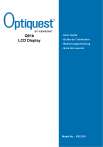
Enlace público actualizado
El enlace público a tu chat ha sido actualizado.